Bu diski bir CD / DVD oynatıcı ile nasıl kullanmak istiyorsunuz?
Flash bellek devralsa bile, birisinin verilerini depolamak ve erişmek için hala CD veya DVD kullanmasının birkaç sağlam nedeni vardır. En azından, soyu tükenmiş olmaktan uzaktırlar.
Şimdi, çoğu DVD sürücüsü, herhangi bir Windows yapılandırmasında sorunsuz bir şekilde çalışacaktır ve sorunlar oldukça nadirdir.
CD / DVD'yi optik sürücü aracılığıyla açmaya çalışan kullanıcıları etkileyen nadir bir sorun “ Bu diski bir CD / DVD oynatıcı ile nasıl kullanmak istiyorsunuz? " Komut istemi. Sistem yeniden yazılabilir olmayan CD veya DVD'yi yeniden yazılabilir olarak okuyor gibi görünüyor.
Windows bir optik sürücüyü tanımadığı ve düzgün şekilde kullanamadığı için, sistem sorunu gibi göründüğünü deneyebileceğiniz ve çözebileceğiniz bazı adımlarımız var.
“Bu diski bir CD / DVD oynatıcıyla nasıl kullanmak istiyorsunuz?” Uyarılarından nasıl kurtulabilirsiniz?
- Donanım sorun gidericisini çalıştır
- DVD ROM sürücüsünü ve BIOS varlığını kontrol edin
- IDE / ATAPI sürücülerini yeniden yükleyin
- Kayıt defterini düzelt
- Klon Sürücüleri / Sanal Sürücüleri Devre Dışı Bırak
- Kötü amaçlı yazılımları tara
- En son Windows Güncelleştirmelerini Kaldır
- Donanımı kontrol et
1. Çözüm - Donanım sorun gidericisini çalıştırın
Yerleşik bir donanım sorun gidericisini çalıştırarak başlayalım. Bu araç, bir DVD ROM'u tanımayan sistem kaynaklarıyla ilgili sorunları tanımlamalıdır. Tek başına çözmezse, en azından sorunun nedenini daha iyi anlayabileceksiniz.
Aracı çalıştırma prosedürü sadece Windows 7/8 için de geçerlidir.
Windows 10'da Donanım Sorun Giderici nasıl çalıştırılır:
- Denetim Masası'nı açın.
- Arama çubuğuna, Sorun Gider yazın .
- Donanım ve Ses'i seçin.
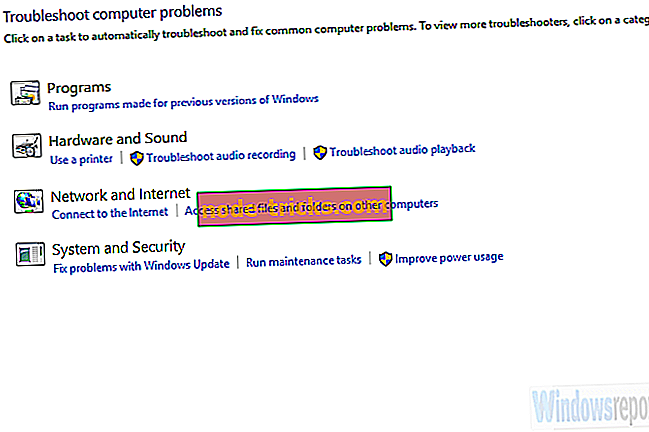
- Bir cihazı yapılandır'ı tıklayın.
- Optik sürücünüzü kurun ve değişiklikleri arayın.
2. Çözüm - DVD ROM sürücüsünü ve BIOS varlığını kontrol edin
Herhangi bir donanım parçasının düzgün çalışması için uygun bir sürücüye ihtiyacınız vardır. Şimdi, DVD-ROM sürücüsü genellikle Windows Update tarafından sağlanan genel sürücülerle birlikte çalışsa da.
Bununla birlikte, bu bir kural değildir; bu nedenle sürücüyü yeniden yüklemenizi veya üreticinin web sitesinden resmi bir sürücüye gitmenizi öneririz.
CD / DVD sürücüsünün sürücüsünü nasıl yeniden kuracağınız:
- Başlat'ı sağ tıklayın (veya Arama çubuğuna Aygıt yöneticisi yazın) ve Aygıt Yöneticisi'ni açın.
- “ DVD / CD-ROM sürücüleri ” bölümünü genişletin.
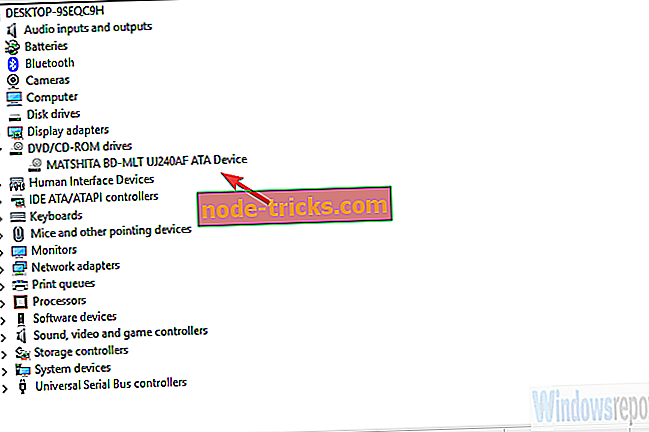
- Optik sürücüye sağ tıklayın ve Aygıtı kaldır seçeneğini seçin.
- PC'nizi yeniden başlatın.
- Sürücü kuruluncaya kadar bekleyin, diski sürücüye yerleştirin ve bir kez daha deneyin.
Ayrıca, BIOS / UEFI ayarlarına gitmenizi ve sürücünün tanındığını onaylamanızı öneririz. Aksi halde, PC bileşeninize erişmeyi düşünün ve CD / DVD'yi tekrar ana kartına ve PSU'ya takıp çıkarın.
3. Çözüm - IDE / ATAPI sürücülerini yeniden yükleyin.
Sürücülerdeyken, başka bir seçenek de IDE / ATAPI sürücülerini Aygıt Yöneticisi'nden yeniden yüklemek veya kaldırmaktır. Elbette, bu yalnızca bir sonraki yeniden başlatmaya kadardır ve tüm prosedür yeni bir sürücü setini yeniden edinmeye odaklanır.
Zaman zaman sorunlara yol açıyor gibi görünüyorlar, sürücüyü sistem tarafından tamamen görünmez kılıyorlar. Elbette ki bu, bazı durumlarda “Bu diski CD / DVD oynatıcı ile nasıl kullanmak istiyorsunuz?” Hatasına neden olacaktır.
İşte yapmanız gerekenler:
- Başlat'ı sağ tıklayın (veya Arama çubuğuna Aygıt yöneticisi yazın) ve Aygıt Yöneticisi'ni açın.
- Araç Çubuğunun altındaki Görünüm'ü tıklayın ve Gizli cihazları göster'i seçin.
- “ IDE / ATAPI Kontrolörleri ” bölümünü genişletin.
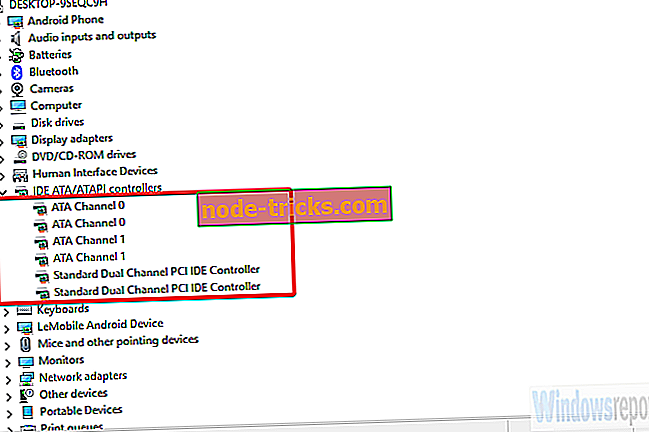
- Tüm girişleri kaldırın (genellikle ATA Kanalı 0, ATA Kanalı 1 ve Standart Çift Kanallı PCI IDE Denetleyici ).
- Bilgisayarınızı yeniden başlatın ve değişiklikleri arayın.
4. Çözüm - Kayıt defterini düzeltin
Eldeki hatanın başka bir olası nedeni bozuk kayıt defteri girdisinde olabilir. Her tür üçüncü taraf başvurusu, kayıt defterinin değerlerini değiştirme eğilimindedir ve bu da bir çok hatayla sonuçlanabilir.
Sıradan bir kullanıcı, karışma işleminin birçok sorun getirebileceği bilindiği için Kayıt Defterine nadiren bakacaktır. Ancak, bu durumda, sürücüyle ilgili kayıt defteri girdilerini kontrol etmenizi ve düzeltmenizi öneririz.
İşte nereye bakmanız ve yapmanız gerekenler:
- Windows Arama çubuğuna Kayıt Defteri yazın ve Kayıt Defteri Düzenleyicisi'ni açın.
- HKEY_LOCAL_MACHINESYSTEMCurrentControlSetControlClass {4D36E965-E325-11CE-BFC1-08002BE10318} adresine gidin .
- Sağ bölmede, UpperFilters üzerinde sağ tıklayın ve silin. UpperFilters.bak dosyasını silmeyin.
- LowerFilters girişi için işlemi tekrarlayın.
- Kayıt Defteri Düzenleyicisi'nden çıkın ve optik sürücüye başka bir deneme yapın.
5. Çözüm - Klon Sürücüleri / Sanal Sürücüleri Devre Dışı Bırak
Yakın zamanda ISO dosyalarını bağlayabilmenizi sağlayan bir sanal klon sürücü aracı yüklediyseniz, kaldırmanız önerilir. Donanım ve yazılım tabanlı sürücüler arasındaki olası bir karışıklık her zaman bu gibi sorunlara neden gibi görünüyor.
Sanal Sürücünüz devre dışı olsa da (dosya bağlı değil), donanım optik sürücüsünü etkileyebilir.
Bu nedenle Denetim Masası> Program kaldır seçeneğine gitmenizi ve donanım optik sürücüsünü simüle etmek için kullanılan tüm üçüncü taraf uygulamaları kaldırmanızı öneririz. Ondan sonra PC'nizi yeniden başlatın ve başka bir yol verin. Sorun devam ederse, aşağıdaki adımlara devam edin.
Çözüm 6 - Kötü amaçlı yazılım taraması yapın
Ne zaman garip bir sistem sorunu ortaya çıkarsa, kötü amaçlı bir yazılımla ilgili ciddi bir şüphe dozu olmalıdır. Bir virüsün ne kadar tehlike yarattığını yeterince vurgulayamayız, bu yüzden uygun korumanız olduğundan emin olun.
Pek çok üçüncü taraf virüsten koruma çözümünden birini kullanabilir veya yerleşik Windows Defender ile bağlantıya geçebilirsiniz. Bununla birlikte, derin bir sistem taraması yapmak çok önemlidir ve bu durumda, optik sürücüdeki sorunu çözebilir.
İşte Windows Defender ile derin bir tarama yapmanın yolu:
- Görev çubuğu bildirim alanından Windows Defender'ı açın.
- Virüs ve tehdit korumasını seçin.
- Tarama seçeneklerini seçin.
- Windows Defender Çevrimdışı Taraması'nı seçin .
- Yaptığınız her şeyi kaydedin, bu mod PC'yi yeniden başlatır.
- Şimdi tara'yı tıklayın.
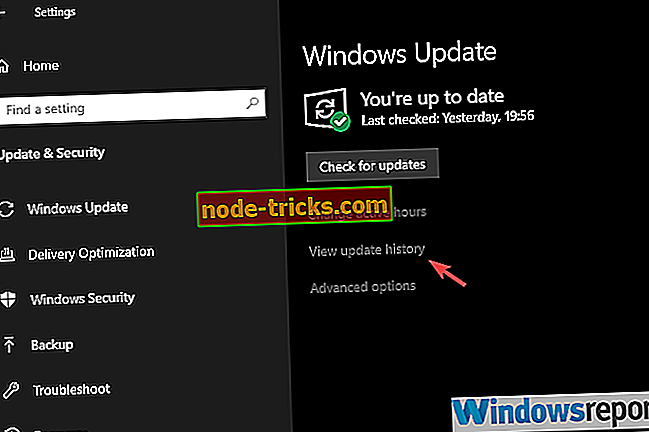
Üçüncü taraf bir virüsten koruma programında aynı işlemi nasıl gerçekleştireceğinizden emin değilseniz, destek sitesini ziyaret edin veya Yardım menüsüne gidin.
7. Çözüm - En son Windows Güncellemelerini Kaldırma
Windows Güncellemeleri'nden uzun süre kaçınmamanız gerekse de, bazıları kesinlikle sistemi kırabilir. Hem güvenlik hem de özellik açısından sözde sistemi geliştirdiklerini düşünen biraz garip bir şey.
Ancak, budur ve bir güncellemenin CD / DVD ROM optik sürücüsünü kırdığını düşünüyorsanız, yapabileceğiniz yalnızca iki şey vardır. Son güncellemeleri kaldırabilir veya bir sonraki güncellemenin sorunu düzeltmesini bekleyebilirsiniz.
İkinci seçenek, sorun onaylanıp çözülene kadar biraz zaman alabilir. Öte yandan, ilk seçenek (güncelleştirmeleri kaldırma) hemen size yardımcı olmalıdır.
Tabii ki, güncelleme “ilk önce bu diski CD / DVD oynatıcıyla nasıl kullanmak istiyorsunuz?” Hatasına neden olmuşsa.
Windows 10'daki güncellemeleri nasıl kaldıracağınız:
- Ayarları açmak için Windows tuşu + I'ye basın.
- Güncelleme ve Güvenlik'i seçin.
- Sol bölmeden Windows Update'i seçin ve “ Güncelleme geçmişini görüntüle ” ye tıklayın.
- Güncelleştirmeleri kaldır'ı seçin.
- Son güncellemeleri kaldırın ve bilgisayarınızı yeniden başlatın.
Ve bu nasıl Windows 7 veya Windows 8'de yapılacağı:
Çözüm 8 - Donanımı kontrol edin
Son olarak, önceki adımların hiçbiri sizin için işe yaramadıysa, optik sürücünün mevcut yapılandırmayla bağlantısını kesmenizi ve başka bir bilgisayara bağlamanızı öneririz. Bu çok fazla gibi görünebilir, ancak ihtiyacınız olan tek şey uygun bir tornavida ve zamanınızın birkaç dakikası.
Optik sürücü alternatif bir PC'de çalışıyorsa, sisteminizi yeniden kurmayı ve sıfırdan başlamayı düşünün. Elbette, hem anakarta hem de PSU'ya yapılan tüm bağlantıları bir kez daha kontrol edin.
Diğer taraftan, alternatif bir PC'de benzer şekilde davranıyorsa, optik sürücüyü değiştirmeyi düşünün. Ve bu notta bu makaleyi kapatabiliriz.
Bununla baş etmenin alternatif bir yolunu biliyorsanız, bize aşağıdaki yorum bölümünde anlattığınızdan emin olun. Bu konuda farklı görüşler bekliyoruz.

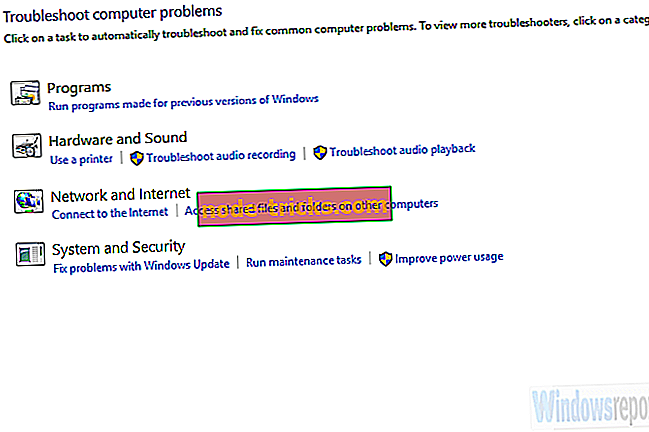
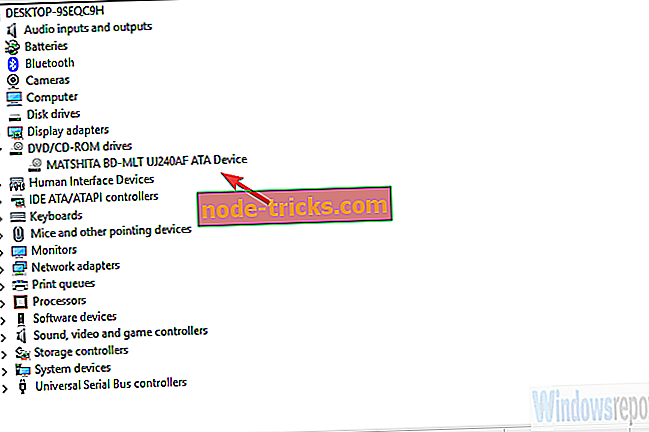
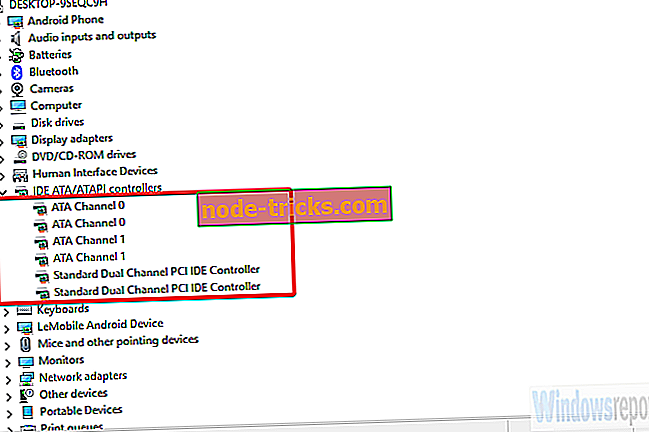
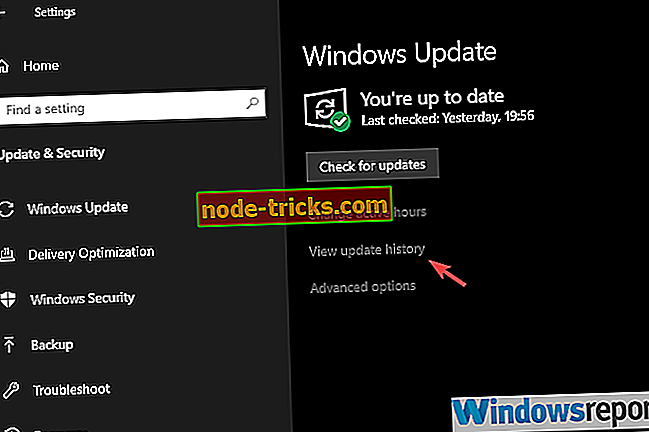
![AMD Grafik Kartı, Aygıt Yöneticisinde Tanınmıyor [FIX]](https://node-tricks.com/img/fix/453/amd-graphics-card-is-not-recognized-device-manager.jpg)

![Windows PC'ler için en iyi 6 3D animasyon yazılımı [2019 LIST]](https://node-tricks.com/img/software/972/6-best-3d-animation-software-4.jpg)




